Uno de los factores que todo usuario gamer quiere mejorar es el rendimiento en sus juegos. El problema es que esto es realmente difícil de conseguir como norma general y normalmente requiere una personalización para cada juego. Pero si es cierto que podemos mejorar algo los FPS con ciertos consejos o trucos básicos como los que vamos a ver a continuación.
El rendimiento y los FPS pueden ser mejorados con pocos clicks

Como hemos comentado más arriba, la realidad es que cada juego debe ser configurado individualmente para obtener los mejores resultados. Pero en cualquier caso debemos tener en mente que la mejora de rendimiento obtenida siempre va a ser a costa de recortes gráficos, a no ser claro, que el juego presente algún problema con algún ajuste en concreto.
Para orientar muchos de los ajustes que podremos cambiar en muchos de los juegos actuales usaremos Rise Of The Tomb Raider, ya que tiene múltiples parámetros disponibles:
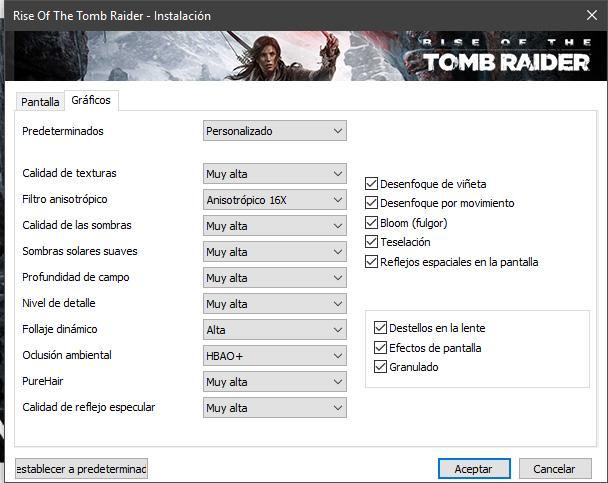
Un parámetro muy agresivo en cuanto a rendimiento se refiere es la oclusión ambiental, si bien es resaltable en ciertas situaciones puede ser en la mayoría de ellas prescindible. Otro de los settings determinantes pero que sí notaremos la diferencia mientras juguemos es la teselación, y es que este parámetro es muy importante a la hora de crear realismo en una escena debido a que permite crear imágenes volumétricas de superficies planas divididas en triángulos.
Básicamente da volumen y formas más perfectas a múltiples entornos u objetos, pero al ser un renderizado en tiempo real ganaremos bastante rendimiento en cuanto a FPS a cambio de perder realismo de superficies u objetos.
Por supuesto quedaría el ya más que conocido filtro anisotrópico, que a costa de un rendimiento medio-alto podremos ganar algunos FPS extra desactivandolo pero tendremos en pantalla el efecto aliasing.
En este juego en concreto podríamos ir jugando con los settings para ver que repercute más en cuanto a calidad visual frente a rendimiento. Podríamos prescindir perfectamente del PureHair o la calidad de reflejo especular por ejemplo, bajar calidad de texturas y así un largo etc …
Pero en la mayoría de juegos actuales encontraremos como baluartes la oclusión ambiental y el filtrado anisotrópico, lo cual nos da un buen indicador de lo que podremos hacer con ellos para ganar esos FPS extra.
Intel Vs AMD Vs NVIDIA, configuración básica para no perder FPS
Intel
Como la mayoría de usuarios del mundo usa GPUs Intel dentro de sus CPUs, creemos que una óptima configuración del driver (dentro de sus limitadas posibilidades puede hacer la diferencia entre un buen rendimiento y un nefasto rendimiento. Así, creo que merece la pena observar las opciones correctas en dicho driver:
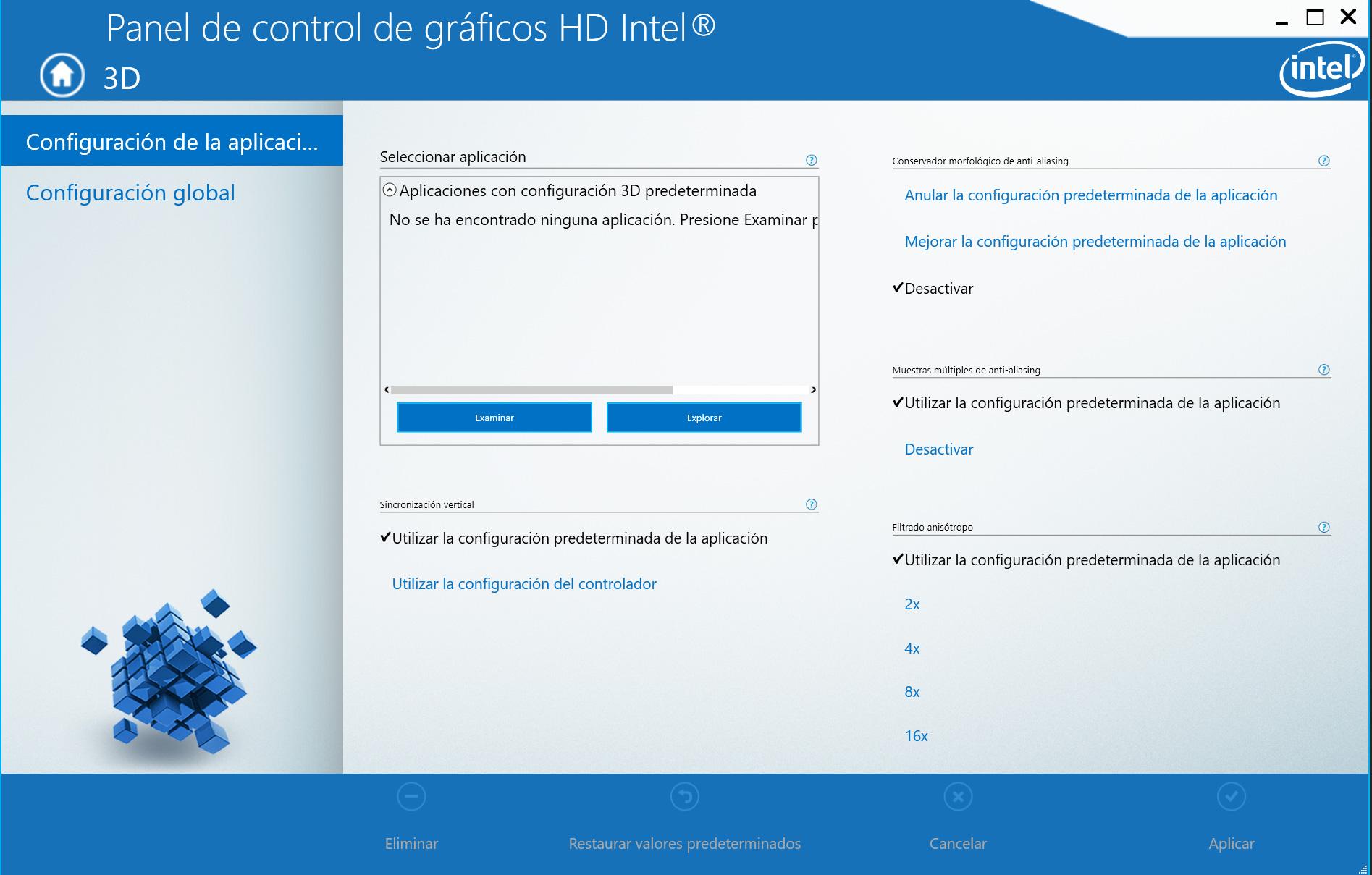
Todo se basa en dejar al juego como prioridad en vez de forzar settings mediante el driver, así se evitan problemas.
NVIDIA
En NVIDIA las cosas son algo similares, si bien los parámetros marcados por la marca tienen como base una serie de características básicas, optaremos por dejar la configuración a elección de la aplicación 3D sin más:
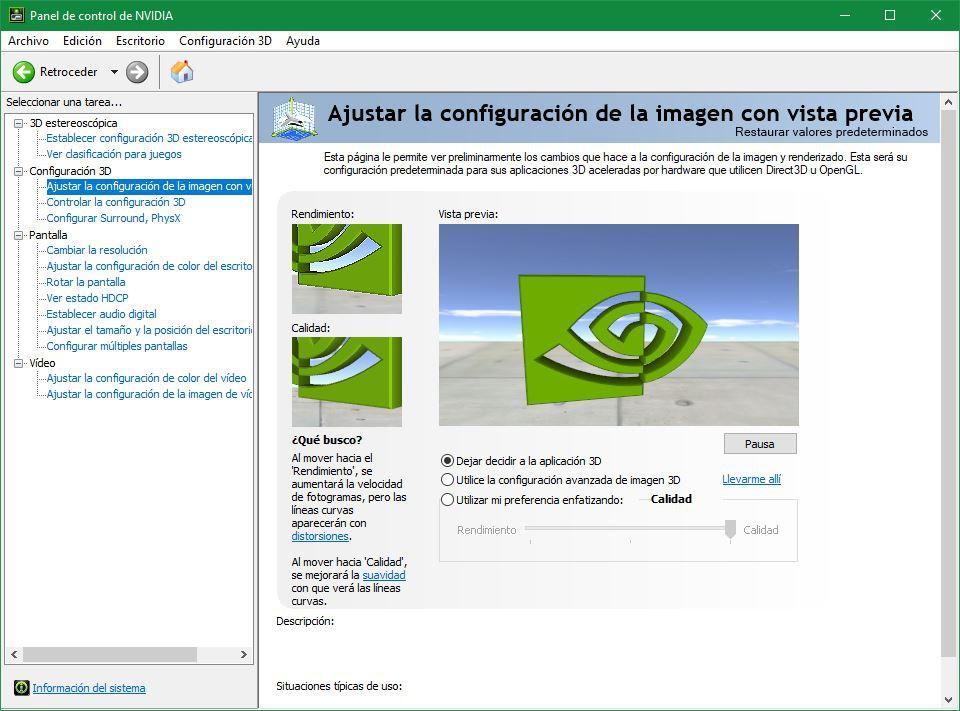
AMD
En AMD los pasos a seguir son similares, ya que salvando como en todos los demás casos que necesitemos la sincronización vertical + buffer triple, los parámetros serán los mismos.
Este apartado y siempre que nuestra gráfica lo soporte, hemos de decir que es preferible activar Fast Sync (NVIDIA) o Enhanced Sync (AMD) antes que la sincronización vertical, donde por supuesto NO activaremos el triple Buffer.
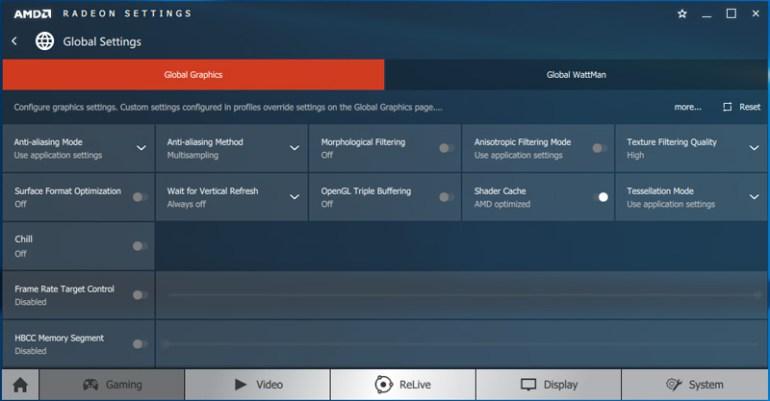
En este caso (AMD), salvo las Texture Filtering Quality que está en High y deberían estar en Low, todos los parámetros deben estar seteados tal y como se ve en la captura. No olvidemos que esto hará por un lado que tengamos una peor calidad gráfica y por otro la GPU alcanzará algún grado más al no disponer del setting Chill activado.
No podemos olvidar otros parámetros genéricos en los juegos actuales como es HDR, donde en mayor o menor medida casi todas las GPU pierden algo de rendimiento al activarlo y si no disponemos de monitor con dicha tecnología es conveniente desactivarlo ya que la mejora es imperceptible.
Lo que se pretende con estos settings es que el driver interfiera lo mínimo posible en la configuración global, permitiéndonos dentro de cada juego poder valorar el impacto de los settings en el rendimiento y en la calidad gráfica.
Así, a fuerza de probar dentro del propio juego, podremos determinar qué settings son los que más nos benefician en cuanto a visibilidad y gráficos se refiere y qué impacto tienen a la hora de rebajarlos o suprimirlos, ya que como decimos, cada juego es un mundo y habría que seguir una guía específica para poder configurarlo al máximo y ganar con ello un extra de rendimiento a costa de un leve desfallecimiento gráfico.
